Qui a dit que la technologie ne pouvait pas nous simplifier la vie au quotidien ? Avec l’AirTag, retrouver ses clés ou son sac devient un jeu d’enfant. Mais que faire lorsqu’il se met à sonner sans raison apparente ? Nous allons passer en revue les différentes raisons pour lesquelles votre AirTag peut émettre des sons de façon inattendue et voir les différentes solutions pour remédier à ce problème.
Pourquoi mon AirTag bippe tout seul
L’AirTag, comme la grande majorité des produits estampillés Apple a été conçu pour être à la fois pratique et intuitif. S’il se met à émettre de petits bips c’est bien souvent pour vous transmettre une information importante.
Encore faut-il savoir en décrypter le sens. Perte de connexion, localisation, alerte de sécurité, batterie faible, chaque bip a sa signification. Et en l’absence d’écran, difficile de comprendre ce que votre AirTag essaie de vous dire.
L’AirTag n’a pas été configuré convenablement
Pour fonctionner correctement, un AirTag doit d’abord être lié à un iPhone via l’application Localiser. Si cette opération échoue ou si elle n’est pas entièrement finalisée, l’AirTag peut se mettre à bipper pour signaler l’absence d’association avec un identifiant Apple.
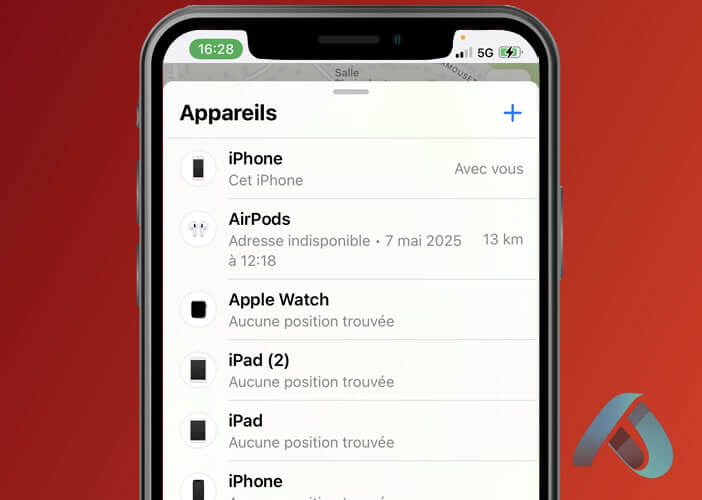 Vérifiez bien dans l’application Localiser que votre tracker apparaît bien dans la liste de vos appareils connectés. S’il n’est pas visible ou si un message d’erreur s’affiche, il est probable que la configuration ait été interrompue. Dans ce cas, vous n’aurez pas d’autres choix que de lancer une nouvelle installation.
Vérifiez bien dans l’application Localiser que votre tracker apparaît bien dans la liste de vos appareils connectés. S’il n’est pas visible ou si un message d’erreur s’affiche, il est probable que la configuration ait été interrompue. Dans ce cas, vous n’aurez pas d’autres choix que de lancer une nouvelle installation.
La batterie de l’AirTag est faible
Le balise de localisation d’Apple bénéficie d’une autonomie d’environ 1 an. Mais contrairement aux idées reçues, elle ne fonctionne pas avec une batterie rechargeable. Pour des raisons de compacité, et de coût Apple a opté pour une pile bouton de type CR2032.
Quand cette dernière commence à montrer des signes de faiblesse, l’AirTag se met à sonner. Ces signaux sonores sont là pour vous prévenir qu’il est temps de remplacer la pile.
Perte de connexion Bluetooth
L’accessoire de géolocalisation de la firme à la pomme a été conçu pour vous aider à retrouver rapidement vos objets égarés. Pour mener à bien sa mission, il s’appuie sur la connexion Bluetooth de votre iPhone.
Privé de cette connexion, l’AirTag cesse alors de dialoguer avec votre téléphone. Lorsque cette situation se produit, il se met à sonner pour vous en avertir que vous venez de désactiver la connexion Bluetooth de votre iPhone.
- Ouvrez les Réglages de votre iPhone
- Cliquez sur la rubrique Bluetooth
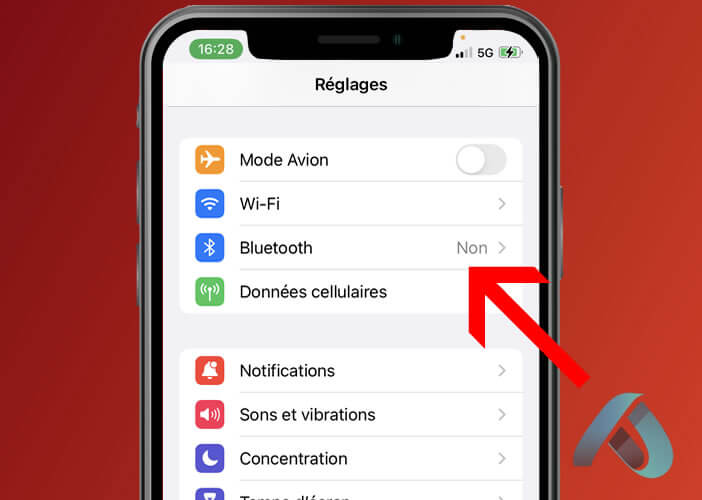
- Appuyez sur l’interrupteur pour activer le Bluetooth
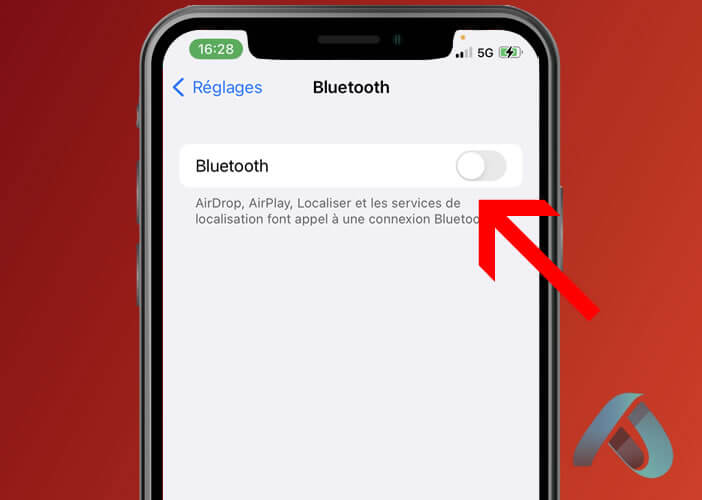
L’AirTag est en mode Perdu
Lorsque votre AirTag est déclaré comme perdu via l’application Localiser, il va alors se mettre à faire du bruit pour vous aider à le localiser plus facilement. C’est le fonctionnement normal du traqueur d’objets.
Il est possible qu’un enfant ou vous-même ait activé ce mode par inadvertance. Ceci pourrait expliquer pourquoi votre traceur se met soudainement à émettre des sons, même si vous ne l’avez pas réellement perdu.
- Lancez l’application Localiser
- Recherchez dans la liste Appareils votre AirTag
- Une fois sélectionné, vérifiez si le mode Perdu est activé
- Si c’est le cas, vous verrez une option affichant les informations de contact
- Appuyez dessus, puis choisissez Supprimer les informations de contact pour désactiver le mode et arrêter les bips associés
Que faire si votre AirTag continue de sonner ?
Vous avez beau avoir vérifié la connexion Bluetooth, réappairé l’AirTag à votre iPhone, remplacé la pile ou désactivé le traceur, votre AirTag continue de sonner sans raison apparente ? Dans ce cas, il est temps d’envisager une solution plus radicale.
Mais avant de vous lancer dans une réinitialisation complète de votre AirTag, assurez-vous que ce dernier se trouve bien à proximité de votre iPhone et qu’aucun autre appareil Apple n’interfère avec la connexion.
Faîtes un réinitialisation complète de votre AirTag
Si tout semble en ordre, alors la réinitialisation manuelle de l’AirTag reste la meilleure option pour repartir sur une base saine.
- Placez votre AirTag sur une surface plane
- Posez votre doigt sur le couvercle de la pile en acier inoxydable
- Faites pivoter le couvercle dans le sens inverse des aiguilles d’une montre jusqu’à ressentir un léger déclic
- Retirez ensuite délicatement le couvercle ainsi que la pile
- Réinsérez la pile et appuyez légèrement jusqu’à entendre un bip sonore
- Répétez cette opération quatre fois supplémentaires, en retirant puis en réinsérant la pile à chaque fois
Une fois terminé, replacez le couvercle en l’alignant correctement, puis faites-le pivoter dans le sens des aiguilles d’une montre jusqu’à ce qu’il se verrouille. Il ne vous reste plus maintenant qu’à reconnecter l’AirTag à votre iPhone via l’application Localiser. Approchez simplement l’AirTag de votre téléphone, suivez les instructions à l’écran pour finaliser l’appairage, et vérifiez que tout fonctionne normalement.


